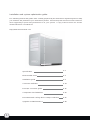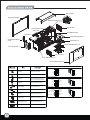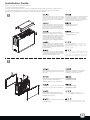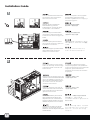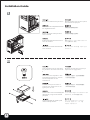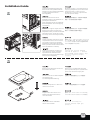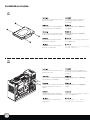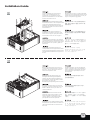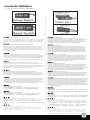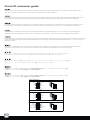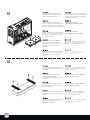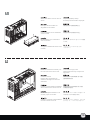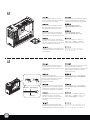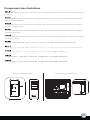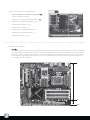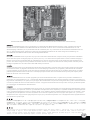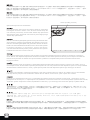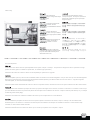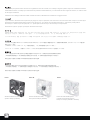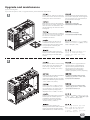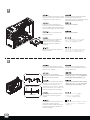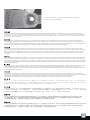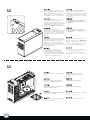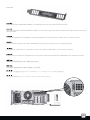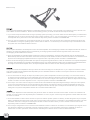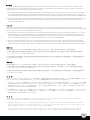SilverStone FORTRESS FT02 Manuale del proprietario
- Categoria
- Custodie per computer
- Tipo
- Manuale del proprietario
La pagina sta caricando ...
La pagina sta caricando ...
La pagina sta caricando ...
La pagina sta caricando ...

4
1
2
Place one hand into the top rear handle
hole and another hand into the recessed
cable hole then pull top cover off the case
evenly in the direction as illustrated by
the arrow
Просуньте одну руку в отверстие верхней
задней ручки, а другую - в утопленное
отверстие для кабеля, затем потяните
верхнюю крышку корпуса в направлении,
указанном стрелкой на рисунке.
Greifen Sie mit einer Hand in die obere,
hintere Grifföffnung; fassen Sie mit der
anderen Hand in die vertiefte Kabelöffnung.
Ziehen Sie nun die obere Abdeckung
gleichmäßig in Pfeilrichtung vom Gehäuse ab.
Mettez une main dans la poignée
situé dans la partie arrière et en haut
et la deuxième dans le dans le recoin
laissant passer les câbles puis tirez
le panneau supérieur de manière
régulière dans la direction illustré
par la flèche pour le dégager du boîtier
Sitúe una mano en el agujero superior
trasero y otra mano en el agujero para
cables oculto y luego tire hacia arriba de
la carcasa por igual en la dirección que
indica la flecha.
Porre una mano nel foro della maniglia
posteriore (posta in alto) ed un’altra nel
foro dei cavi quindi tirare via il top nella
direzione illustrata dalla freccia.
Remove four thumb screws from the
top to pull the side panels away from
the case
Открутите сверху четыре винта с
рифленой головкой и снимите
боковые панели корпуса.
Before you begin, please make sure that you
(1) have all components collected
(2) check that all components do not have compatibility problems with each other or with the case
(3) if possible, assemble the components outside the case first to make sure they are working
(4) keep the motherboard manual ready for reference during installation.
ㇵ⺴㢌ٻ㋄⇌㇠⪰ٻ㥐ᶤ䚐ٻ䟸ڇٻ㽕⮨ٻ
䑜≄㡸ٻ䀴㢨㏘⦐ٻ⺴䉤ٻ㥐ᶤ䚝⏼␘ډ
ㇵ⺴ٻ䟸⮨ٻ㋄㣕㢨ٻẠ⮁㜄ٻ䚐㯱㋄㡸ٻ㝠⥘ٻ
⋇Ḕڇٻ␘⪬ٻ䚐㯱㋄㡴ٻ㟴䖭ٻ☘㛨ᴸٻ䀴㢨⽈ٻ
Ạ⮁㜄ٻ≗㡴ٻ䟸ڇٻㇵ⺴䀘ⶸ⪰ٻἬ⫰㜄ٻ⇌䇴⇐ٻ
䞈䖐ٻⵝ䛙㡰⦐ٻ㢰㥉䚌᷀ٻᷜ㉐ٻ㥐ᶤ䚐␘ډٻ
ἵὐᾑὼṞಙὣ͢ᦼἜݰἨἷẩ
ή̵ώἜѥ᭼ᾕᾑᾯὣגὛݰἨἪẪ
͜Ἷὣ͢᭼ᦼἿᾓᾷᾍᾯἿኪἼҸὝẩ
οἿὣԄὤἸἕή̵ᾚᾯኪἼҸὝẩ
ۈἿᇲ֫ἿἼ͢᭼Ὧᾔ̵ὣۥ͜ἻՆἸ
ॺἴউἴἷݰἨἪẪ
ܜ僚䭟ಯ业ᡁ㶎㍆
ݡᮟ䔝পߎᎺেوᵓDŽ
䂟ᣝㆁ丁ᮍ⫼পߎϞ㪟
䂟ⲵ䞣ֱᣕࠡৢ⫼ഛ࣏
䇋ᣝㆁ༈ᮍৠᯊ⫼পߎϞⲪDŽ
䇋ሑ䞣ֱᣕࠡৢ⫼ഛࣔ
ܜᵒᓔಯ乫ᡁ㶎ϱ
ݡᮟ䕀পߎᎺেջᵓDŽ
Entfernen Sie die vier Flügelschrauben
an der Oberseite, ziehen Sie die
seitlichen Blenden vom Gehäuse ab.
Retirez les 4 vis à main du dessus
pour tirer les panneaux du boîtier
Quite cuatro tornillos manuales de la
parte superior para liberar los paneles
laterales de la carcasa
Rimuovere le 4 viti dal top per asportare
i pannelli laterali
lnstallation Guide
La pagina sta caricando ...

6
4
4. Install PSU into the case as shown (two orientations are available in A or B), use screw C to secure the PSU
4.5. Route the PSU strap around the PSU and through to the corresponding hole on the motherboard tray to tighten the PSU
4. Installieren Sie das Netzteil wie dargestellt im Gehäuse (in A oder B sind zwei Ausrichtungen verfügbar), befestigen Sie das
Netzteil mit Schraube C.
4.5. Führen Sie zur Befestigung des Netzteils das Netzteilband um das Netzteil herum und durch das entsprechende Loch am
Motherboard-Einschub.
4. Instale la FA en la carcasa como se muestra (son posibles dos orientaciones: A ó B), use el tornillo C para fijar la FA
4.5. Haga pasar la correa de la FA alrededor de la FA y a través del agujero correspondiente en la bandeja de la placa base para asegurar la FA
4. Installez l'alimentation dans le boîtier comme montré (2 sens sont possibles en A ou B), utilisez des vis de type C pour fixer l'alimentation
4.5. Faîtes passer la bride autour de l'alimentation et à travers le trou correspondant du support de la carte mère pour serrer l'alimentation
4. Installare l’alimentatore come mostrato (sono possibili due orientamenti; A e B), usare le viti C per assicurare la PSU.
4.5. Girare la fascetta intorno all’alimentatore ed attraverso i fori disposti sul supporto della scheda madre e serrare saldamente l’alimentatore stesso.
4. Установите блок питания в корпус, как показано на рисунке (его можно развернуть двумя способами: А или B). Закрепите блок
питания шурупом C.
4.5. Чтобы зафиксировать блок питания, обмотайте ремень-фиксатор вокруг блока питания и проденьте его через соответствующее
отверстие лотка для материнской
платы.
4. 그림에서와 같이 PSU를 케이스에 장착합니다. (두가지 방향 A와 B 방향이 가능) 동봉된 C 나사를 이용해 PSU를 고정합니다.
4.5. PSU 스트랩을 PSU 주면과 메인보드 트레이의 해당 구멍으로 통과시켜 PSU를 고정시킵니다.
4. 図のように、ケースの中にPSUをインストールし(AまたはBの2方向が可能)、ネジCでPSUを固定します。
4.5. PSUストラップをPSUのまわりに通し、マザーボードトレーの上の対応する穴に通してPSUを固定します。
4.請依圖示將電源放入機殼內,並調整位置(電源支援正反安裝,如圖A,圖B),用SCREW C 螺絲鎖固,將魔鬼氈由另一個洞穿回主機板底板背面並束緊。
请依图示将电源放入机箱内,并调整位置(电源支持正反安装,如图A,图B),用SCREW C 螺丝锁固,将魔鬼毡由另一个洞穿回主机板底板背面并束紧。
lnstallation Guide
AB
C

7
5
6
Take the included PSU holder from
the accessory box and secure it
with screw C to the case
Выньте из коробки с аксессуарами
прилагаемый держатель блока
питания и привинтите его к корпусу с
помощью шурупа С.
С помощью отвертки вытолкните
заглушки переднего 5,25-дюймового
отсека для дисковода через овальные
отверстия, расположенные на
передней части слева, как показано
на рисунке.
Nehmen Sie die mitgelieferte
Netzteilhalterung aus dem
Zubehörkarton, sichern Sie diese
mit Schraube C am Gehäuse.
Prenez le support d'alimentation
inclus dans la boîte d'accessoires
et fixez-le avec des vis de type C au
boîtier
Tome el soporte para FA incluido
de la caja de accesorios y fíjelo con
el tornillo C a la carcasa
Prelevare il supporto per l’alimentatore
dalla scatola degli accessori e
fissarlo con le viti C al case.
Use a screw driver to push out the
front 5.25” drive bay covers through
oval holes located on the left front
side as shown
스크류 드라이버를 이용해, 그림에서와
같이 왼쪽 정면의 타원 구멍으로 밀어
전면 5.25” 드라이브 베이 커버를
제거합니다.
PSU 홀더를 악세사리박스에서 꺼내,
Screw C 로 케이스에 고정시킵니다.
図のように、正面左に位置する楕円形
の穴を通して、フロントの5.25
インチドライブベイカバーをドライバーで
取り出します。
付属のPSUホルダーをアクセサリーボック
スから取り出し、ネジCでケースに固定
します。
用手動起子,鬆開CD COVER,
向前頂,取出CD COVER。
從零件盒內取出電源支撐架,
再用SCREW C 鎖固於機身。
用手动起子,松开CD COVER,
向前顶,取出CD COVER。
从零件盒内取出电源支撑架,
再用SCREW C 锁固于机身。
Drücken Sie die Abdeckungen der
vorderen 5,25-Zoll-Laufwerkseinschübe
wie in der Abbildung gezeigt mit
Hilfe eines Schraubendrehers durch
die ovalen Löcher an der linken
vorderen Seite heraus.
Utilisez un tournevis pour sortir les
caches des baies 5.25” à travers les
trous ovales situé sur le côté avant
gauche comme montré
Use un destornillador para sacar las
tapas frontales de las bahías para
dispositivos de 5,25” a través de los
agujeros ovalados situados en el lado
delantero izquierdo como se muestra
Utilizzare un cacciavite per spingere
all’esterno i cover dei bay da 5.25”
attraverso i fori ovali disposti nella parte
frontale sinistra.
lnstallation Guide
1
4
2
3

8
7
8
Push the 5.25” tool-less buttons to “unlock”
position,then insert an optical drive or other
5.25” device into the case and align its bezel
to the front panel
С помощью отвертки удалите
стальные пластины на отсеке для
5,25-дюймового дисковода, затем
нажмите безвинтовые кнопки отсека,
приведя их в положение "unlock".
Вставьте оптический привод или
другое 5,25-дюймовое устройство в
корпус и выровняйте его лицевую
панель с передней панелью.
Drücken Sie die 5,25-Zoll-Knöpfe (kein
Werkzeug erforderlich) in die „unlocked“
(entsperrt)-Position. Platzieren Sie dann
optische Laufwerk oder ein anderes
5,25-Zoll-Gerät im Gehäuse; richten Sie
dessen Blende an der Vorderseite aus.
Poussez les boutons "sans-outils" pour
déverrouillez la position, puis insérez un
lecteur optique ou un autre appareil
5.25” dans le boîtier et alignez sa façade
avec le panneau frontal
Empuje de 5,25”la bahía para dispositivos
los botones a la posición “abierto”. Luego
inserte un dispositivo óptico u otro
dispositivo de 5,25” en la carcasa y alinee
su tapa con el panel frontal.
Premere il 5,25 " bay il pulsante tool-less
nella posizione di sblocco, quindi inserire
un drive ottico o altre periferiche adatte
nel bay da 5.25” ed allineare il frontalino
al pannello frontale.
Push the tool-less button to “lock”
position. Optionally, screw A can be
used to secure the drive or device
from the other side of the 5.25” drive
bay for extra security
툴레스 버튼을 “Lock”(잠금)
위치에 놓습니다. 부가적으로
Screw A를 이용해, 좀더 단단히
5.25” 장치를 고정시킬 수
있습니다.
5.25” 툴레스 버튼을 “Unlock”
(열림) 위치로 놓습니다,
광드라이브 혹은 다른 5.25”
장치를 케이스에 삽입한 후,
베젤을 전면 패널에 정렬 시킵니다.
道具不要ボタンの位置を「ロック」
にします。オプションで、5.25イン
チのドライブベイの反対側からネジ
Aを使って、さらなる安全のために
ドライブまたはデバイスを固定する
こともできます。
5.25インチツール不要ボタンの位置を
「ロック解除」にします。光学ドライ
ブまたはその他5.25インチのデバイス
をケースに入れ、フロントパネルにそ
のベゼルを位置合わせします。
按壓右側開關至"LOCK"位置,
另一邊也可以選擇用SCERW A 加強鎖固。
按壓右側開關至"UNLOCK" 位置,
將光碟機放入機殼,並對齊面板的位置。
按压右侧开关至"LOCK"位置,
另一边也可以选择用SCERW A 加强锁固。
按压右侧开关至"UNLOCK" 位置,
将光驱放入机箱,并对齐面板的位置。
Приведите безвинтовые кнопки в
положение “lock”. При желании можно
дополнительно закрепить привод или
устройство с другой стороны
5,25-дюймового отсека с помощью
шурупа А.
Poussez le bouton "sans-outils" pour
verrouiller la position. Facultativement
pour plus de sécurité, une vis de type A
peut être utilisée pour fixer le lecteur ou
l'appareil par l'autre côté de la baie 5.25”
Empuje el botón manual a la posición
“cerrado”. Como opción, se puede usar
el tornillo A para fijar el dispositivo
desde el otro lado de la bahía para
dispositivos de 5,25” para una mayor
seguridad
Premere il pulsante tool-less nella
posizione di blocco. E’ possibile, per
maggior sicurezza nel montaggio,
utilizzare le viti A per il serraggio del
drive.
lnstallation Guide

9
9
10
Remove the hard drive tray as shown Выньте корзину для жесткого диска,
как показано на рисунке.
Вставьте жесткий диск в корзину и
закрепите его шурупом В.
Nehmen Sie den Festplatteneinschub
wie abgebildet heraus.
Retirez le support à disques durs
comme montré
Quite la bandeja para discos duros
como se muestra
Rimuovere il cestello dell’hard disk
come mostrato
Insert hard drive into the hard drive
tray and then use screw B to secure
it
하드 드라이브를 하드 드라이브
트레이에 삽입한 후, 나사 B를
이용해 고정시킵니다.
하드 드라이브 트레이를 그림과 같이
제거합니다.
ハードドライブをハードドライブトレイに
入れてから、ネジBで固定します。
図のようにハードディスクドライブト
レイを取り外します。
將硬碟放入托盤內,並在兩側用螺絲
(SCREW B)將其鎖固。
請依圖示將硬碟托盤取出。
将硬盘放入托盘内,并在兩侧用螺丝
(SCREW B)将其锁固。
请依图标将硬盘托盘取出。
Setzen Sie die Festplatte in den
Festplatteneinschub ein, fixieren
Sie die Festplatte mit der
Schraube B.
Insérez un disque dur dans le
support puis utilisez des vis de
type B pour le fixer
Inserte el disco duro en la bandeja para
discos duros y luego use el tornillo B
para fijarlo
Inserire l’hard disk nel cestello quindi
usare le viti B per serrarlo
lnstallation Guide

10
11
12
Insert the completed hard drive tray
back into the case (additional CP05
adapters can be purchased separately
to make all SATA hard drives
hot-swappable)
Вставьте корзину с жестким диском в
корпус (приобретите дополнительные
адаптеры CP05, чтобы получить
возможность горячего подключения
жестких дисков SATA).
Поместите 2,5-дюймовый жесткий
диск в кронштейн для 2,5-дюймового
диска, как показано на рисунке.
Setzen Sie den Einschub mit
Festplatte wieder in das Gehäuse ein.
(Mit separat erhältlichen
CP05-Adaptern können Sie sämtliche
SATA-Festplatten für Hot-Swapping
vorbereiten.)
Remettez le support rempli avec ses
disques durs dans le boîtier (des
adaptateurs CP05 peuvent être achetés
séparément pour ajouter la fonction
"hot-swap" à tous vos disques SATA)
Inserte la bandeja para discos duros
completada de nuevo en la carcasa
(se pueden comprar por separado
adaptadores adicionales CP05 para
hacer que todos los discos duros SATA
sean cambiables en caliente)
Inserire il complesso montato nel
case (Possono essere acquistati
separatamente adattatori CP05
addizionali, al fine di rendere tutti gli
hard disk hot-swappable)
Place the 2.5” hard drive into the 2.5”
drive bracket as shown
2.5” 하드 드라이브를 2.5”
드라이브 브라켓에 그림과 같이
장착합니다.
고정시킨 하드 드라이브 트레이를
케이스에 재 삽입합니다. ( 추가적로
CP05 어댑터를 구입해 장착하면, 모든
SATA 하드 드라이브의 핫스왑이
가능합니다. )
図のように、2.5インチハードドライブを
2.5インチドライブブラケットに入れます。
組まれたハードディスクドライブトレイを
ケースに戻します (全てのドライブをホ
ットスワップ対応にするには追加のCP05
アダプタを購入できます)。
請將2.5寸硬碟依圖示放入2.5寸硬碟架。
將硬碟拖盤放回機殼內(可選用CP05轉接線
模組,可升級成熱插拔SATA硬碟)。
请将2.5寸硬盘依图标放入2.5寸硬盘架。
将硬盘拖盘放回机壳内(可选用CP05转接线
模块,可升级成热插拔SATA硬盘)。
Platzieren Sie die 2,5-Zoll-Festplatte
wie gezeigt in der
2,5-Zoll-Festplattenhalterung.
Mettez le disque dur 2.5” dans son
casier come montré
Ponga el disco duro de 2,5” en el
bracket para discos duros de 2,5”
como se muestra
Porre il drive da 2.5” nella staffa
da 2,5” come mostrato
lnstallation Guide

11
13
14
Use screw A to secure the 2.5” hard
drive to the bracket
С помощью шурупа A закрепите
2,5-дюймовый жесткий диск в
кронштейне.
C помощью шурупа А прикрепите
кронштейн для 2,5-дюймового диска
к корпусу.
Sichern Sie die 2,5-Zoll-Festplatte
mit Schraube A an der Halterung.
Utilisez une vis de type A pour fixer
le disque dur 2.5” dans son casier
Use el tornillo A para fijar el disco
duro de 2,5” al bracket
Utilizzare le viti A per assicurare il
drive da 2,5” alla staffa
Use screw A to secure the 2.5” drive
bracket to the case
나사 A를 이용해, 2.5’ 드라이브
브라켓을 케이스에 고정시킵니다.
나사 A를 이용해 2.5” 하드 드라이브를
브라켓에 고정시킵니다.
2.5インチハードドライブブラケットをネジ
Aでケースに固定します。
2.5インチハードドライブをネジAでブラケ
ットに固定します。
請依圖示用SCREW A,將2.5寸硬碟架鎖固
於機身。
請依圖示用SCREW A,將2.5寸硬碟鎖固於
2.5寸硬碟架。
请依图标用SCREW A,将2.5寸硬盘架锁固
于机身。
请依图标用SCREW A,将2.5寸硬盘锁固于
2.5寸硬盘架。
Sichern Sie die 2,5-Zoll-Festplattenhalterung
mit Schraube A am Gehäuse.
Utilisez une vis de type A pour fixer le
casier du disque dur 2.5” dans le
boîtier
Use el tornillo A para fijar el bracket
para dispositivos de 2,5” a la carcasa
Utilizzare le viti A per assicurare la
staffa al case
lnstallation Guide

12
15
16
Insert all standoffs to corresponding
holes on the motherboard tray as
required by your motherboard, then
place the motherboard on the standoffs
and secure it with screw C
Вставьте все опоры в соответствующие
отверстия лотка для материнской платы,
затем поместите материнскую плату на
опоры и закрепите шурупом С.
Stecken Sie die Abstandshalter gemäß
Ihres Motherboards in die entsprechenden
Löcher des Motherboard-Einschubs;
platzieren Sie das Motherboard dann auf
den Abstandshaltern und sichern Sie es
mit Schraube C.
Insérez tout les plots nécessaires à
l'installation et la fixation de votre carte
mère sur son support, puis placez-la sur
eux et fixez-la avec des vis de type C
Inserte todos los soportes en los agujeros
correspondientes de la bandeja de la placa
base según precise la misma, luego monte
la placa base en los soportes y fíjela con
el tornillo C
Inserire tutti gli standoff necessari nei
corrispondenti fori sul support della scheda
madre, quindi appoggiare la scheda madre
sugli standoff ed assicurarla ai supporti con
le viti C
메인보드 트레이에 구입하신
메인보드에 필요한 만큰 지지 나사를
장착한 후 ,메인보드를 장작하고
나사 C로 고정합니다.
マザーボードによって必要とされるスペ
ーサーを、マザーボードトレーの上に対
応する穴に入れ、マザーボードを水平に
置いて、ネジCで固定します。
請依需求將SCREW D 的主機板螺柱鎖固於
機殼,再將主機板裝入機殼,用SCREW C 螺
絲將其鎖固。
请依需求将SCREW D 的主机板螺柱锁固于机
箱,再将主机板装入机箱,用SCREW C 螺丝将
其锁固。
Remove the expansion slot covers as
required then insert expansion card into
the case. Secure with screws used to
secure the expansion slots
Снимите крышки слотов расширения,
затем установите карту расширения в
корпус. Закрепите шурупами, которые
использовались для защиты слотов
расширения.
Entfernen Sie die Abdeckungen der
benötigten Erweiterungssteckplätze;
stecken Sie die Erweiterungskarte(n) in
das Gehäuse. Sichern Sie diese mit den
Schrauben, mit denen die
Erweiterungssteckplätze gesichert waren.
Retirez les équerres selon vos besoins
et insérer vos cartes d'extension dans le
boîtier. Utilisez des vis pour fixer vos
cartes d'extension
Quite las coberturas de las ranuras de
expansión según sea necesario y luego
inserte la tarjeta de expansión en la
carcasa. Fíjela con los tornillos usados
para fijar las ranuras de expansión
Rimuovere i cover delle sedi delle schede
di espansione quindi inserire le schede nel
case. Assicurare il tutto con le stesse viti
dei cover.
필요한 만큼의 확장 슬롯 커버를 제거
한 후, 확장카드를 케이스에 장착합니
다. 나사를 이용해, 확장슬롯에 확장
카드를 고정시킵니다.
必要に応じて拡張スロットカバーを取り
外し、拡張カードをケースに入れます。
拡張スロットを固定していたネジで固定
します。
先取下擴充槽上的檔板,再將擴充卡裝入,
並以內附螺絲鎖固。
先取下扩充槽上的档板,再将扩充卡装入,
并以内附螺丝锁固。
lnstallation Guide
2
2
2
2
1
1
1
2
2
2
2
2

13
17
18
After all wires and cables are connected
and routed, place the side panels back
onto the case and secure with thumb
screws removed from step 2
После подключения всех проводов и
кабелей верните на место боковые
панели корпуса и закрепите винтами с
рифленой головкой, открученными на
этапе 2.
Nachdem alle Drähte und Kabel
verlegt und angeschlossen sind,
befestigen Sie die seitlichen Blenden
wieder am Gehäuse; sichern Sie die
in Schritt 2 entfernten Flügelschrauben.
Après avoir branché tous les câbles,
remettez les panneaux latéraux sur le
boîtier et fixez-les avec des vis à main
retiré pendant l'étape 2
Después de conectar y enrutar todos
los cables, vuelva a poner los paneles
laterales en la carcasa y fíjelos con los
tornillos que se quitaron en el paso 2
Dopo che tutti i cavi sono stati connessi
e sistemati, rimontare il pannello
laterale sul case ed assicurarlo alla
struttura con le viti rimosse in
precedenza ( al punto 2).
모듯 선과 케이블이 연결되고, 정리가
된후, 사이드 패널을 케이스에 재
장착한 후, Step 2에서 본것과 같이
손나사로 사이드 패널을 고정시킵니다.
すべてのリード線とケーブルが接続
され、取り回された後、ケースにサ
イドパネルを戻し、ステップ2で外し
たつまみネジで固定します。
接好所有需要接的線材之後,把左右側板
裝回機殼,並用6#32手扭螺絲鎖固。
接好所有需要接的线材之后,把左右侧板
装回机箱,并用6#32手扭螺丝锁固。
Place the top cover back onto the case
evenly to complete installation
Установите на место верхнюю
крышку корпуса.
Сборка завершена.
Zum Abschluss der Installation bringen
Sie die obere Abdeckung wieder am
Gehäuse an.
Remettez le panneau supérieur sur le
boîtier pour terminer l'installation
Vuelva a poner la cubierta superior en
la carcasa de forma uniforme para
completar la instalación
Riposizionare il top per completare
l’installazione
상부 커버를 일정하게 힘을 가해
장착한 후 장착을 완료합니다.
ケースに上部カバーを平らに戻
すと、インストール完了です。
將上蓋平行裝回機殼,完成組裝。
将上盖平行装回机箱,完成组装。
lnstallation Guide
La pagina sta caricando ...

15
Front I/O connector guide
Below are the front I/O connectors pin definition, please also check your motherboard manual to cross reference with motherboard’s
front I/O pin headers. SilverStone’s I/O connectors are in block type to simplify installation.
Nachstehend finden Sie die Pinbelegung der vorderen E/A-Anschlüsse; bitte gleichen Sie zudem das Handbuch Ihres Motherboards mit
den vorderen E/A-Pinzuweisungen ab. SilverStones E/A-Anschlüsse befinden sich zur Vereinfachung der Installation in Blockart.
Au dessous de la description des broches des ports d'E/S, veuillez aussi vérifier sur le manuel de votre carte mère de manière croisée
que les broches sont correctement placées. Les connecteurs d'E/S de SilverStone sont en bloc pour en simplifier leur installation.
A continuación se detallan los pines para conectores E/S frontales, compruebe también por favor el manual de su placa base para
cotejar los pines E/S frontales de la misma. Los conectores E/S de SilverStone son del tipo bloque para simplificar la instalación.
Ниже приведено описание контактов передних разъемов ввода/вывода. Обратитесь также к руководству пользователя материнской
платы за описанием передних разъемов ввода/вывода типа "пин-хедер". Разъемы ввода/вывода "SilverStone" - блочного типа, что
облегчает сборку.
Di seguito lo schema delle connessioni I/O frontali, confrontare lo schema con quanto riportato sul manuale della scheda madre per
effettuare un controllo incrociato. I connettori I/O Silverstone, per semplificare l’installazione, sono del tipo “a blocco”.
㙸⣌⏈G㤸⮨GpVvG䀘≙䉤㢌G䙴G㇠㛅㢹⏼␘UG⮈㢬⸨☐G⬘⎨㛰㡸G㵬㦤䚨SG⮈㢬⸨☐㢌G㤸⮨GpVvG䙴㇠㛅㡸G㣠G䞉㢬䚐G
䟸G㉘㾌䚝⏼␘UGzz㢌GpVvG䀘≙䉤⏈G⽈⦑G䇴㢹㡰⦐GẠ㉥╌㛨G㢼㛨Gᴸ䓬䚐G㉘㾌ᴴGᴴ⏙䚝⏼␘UG
ϟ㸼⚎)URQW,2&RQQHFWRUVⱘ3LQ'HILQH䂟গ䮅Џ″ᵓ䁾ᯢⱘ)URQW,2&RQQHFWRUV3LQ'HILQHϔϔḌᇡDŽ
)7ⱘ)URQW,2&RQQHFWRUVᅠܼ⫼䲚ড়3LQᮍᓣҹㇵ࣪ᅝ㺱DŽ
ϟ㸼Ў)URQW,2&RQQHFWRUVⱘ3LQ'HILQH䇋খ䯙Џᴎᵓ䇈ᯢкⱘ)URQW,2&RQQHFWRUV3LQ'HILQHϔϔḌᇍDŽ
)7ⱘ)URQW,2&RQQHFWRUVᅠܼ䞛⫼䲚ড়3LQᮍᓣҹㅔ࣪ᅝ㺙DŽ
ωͣὀᾙᾱᾷᾌṳƈṹίᾑέᾃᾘᾷԔἸἪἝẩἛଡἲἿᾢὺ̵ᾠ̵ᾍἿᾙᾱᾷᾌṳƈṹᾘᾷᾜᾇᾄὀẩᾢὺ̵ᾠ̵ᾍᾢᾏᾩὦᾯὣἥ
ἠἱἦἕẪύᾯᾔ̵ώᾌ̵ᾷἿṳƈṹίᾑέᾃὀẩὨᾷώᾌ̵ᾯἿ࠻డἻᾚᾱᾇέᾃὨᾛἼἻἴἷἕἪẪ
AC’97 CONNECTOR
USB2.0 CONNECTOR
PIN
USB+5V
GND
NC
LP-
LP+
USB+5V
GND
PIN
LP-
LP+
AUD GND
RET-R
RET-L
PIN
NC
MIC
MIC~BIAS
FPOUT~R
FPOUT~L
NC
PIN
PIN
HD CONNECTOR
AUD GND PORT1L
PORT2L
PORT1R
PORT2R
PIN
PRESENCE
SENSE1_RETURN
SENSE_SEND
SENSE2_RETURN

16
1
2
Please remove 180mm fan filters as
shown then remove the four 3*8 screws
holding the 180mm fan bracket
Снимите фильтры 180-мм вентилятора,
как показано на рисунке, затем
открутите шесть шурупов 3*8,
удерживающих кронштейн вентилятора.
Bitte entfernen Sie wie dargestellt die
Filter des 180 mm-Lüfter, entfernen
Sie dann die vier 3*8-Schrauben, über
die die Halterung des 180 mm-Lüfters
befestigt ist.
Veuillez retirer les filtres du ventilateur
de 180mm comme montré puis retirer
les quatre vis 3*8 tenant le casier du
ventilateur de 180mm
Por favor, retire los filtros de los
ventiladores de 180mm como se
muestra y luego quite los cuatro
tornillos 3*8 que sujetan el bracket
del ventilador de 180mm
Rimuovere il filtro della ventola da
180mm come mostrato quindi
rimuovere le 4 viti 3*8 che trattengono
il support della ventola.
그림에서와 같이 180mm 팬필터를 제거
한 , 180mm 팬 브라켓을 고정하고 있
는 4개의 3 x8 나사를 제거합니다.
図のように180mmファンフィルタを外
し、180mmファンブラケットを固定し
ている3*8ネジ4本を外します。
請依圖示取出180風扇濾網,
鬆開鎖固風扇架的4顆3*8的螺絲。
请依图示取出180风扇滤网,
松开锁固风扇架的4颗3*8的螺丝。
Remove the four M2*3 screws holding the
fan switch for the 180mm fans from the top
panel (indicated by labels “front,” “middle,
” and “rear”)
Открутите шесть шурупов M2*3 на
верхней панели, удерживающих
переключатели режимов 180-мм
вентиляторов (они обозначены
табличками “front” ("передний")
“middle” ("средний") и “rear”
("задний")).
Entfernen Sie die vier M2*3-Schrauben
vom oberen Paneel, die den
Lüftermotorschalter der 180 mm-Lüfter
halten (durch Etiketten gekennzeichnet:
„vorne“, „Mitte“ und „hinten“).
Retirer les quatre vis M2*3 tenant
l'interrupteur du ventilateur pour les
ventilateurs de 180mm par le panneau
supérieur fans (indiqué par les
étiquettes “front,” “middle,” et “rear”)
Quite los cuatro tornillos M2*3 que
sujetan el interruptor de ventilador para
los ventiladores de 180mm del panel
superior (indicado por las etiquetas
“frontal”, “medio” y “posterior”)
Rimuovere le 4 viti M2*3 dell’interruttore
delle ventole da 180mm dal pannello
superiore (indicato dalle etichette
“front,” “middle,” e “rear”)
상부 패널의 180mm 팬 스위치를 고
정하고 있는 4개의 M2 x 3 나사를
제거합니다. (“front,”“middle,”
“rear” 로 표시되어 있습니다. )
上部パネルから180mmファンのファン
スイッチ( 「前」、「中」、「後」
と記号で表示)を固定しているM2*3ネ
ジ4本を外します。
取下鎖固180風扇開關的4顆M2*3的螺絲
(請依照上板上的"FRONT","MIDDLE",REAR
選擇您所需拆卸的風扇開關)。
取下锁固180风扇开关的4颗M2*3的螺丝
(请依照上板上的"FRONT","MIDDLE",REAR
选择您所需拆卸的风扇开关)。
For liquid cooling, the maximum thickness allowed for radiator is 30mm when
10.5” expansion cards are installed and 60mm when 9” cards are installed.

17
3
4
Remove 180mm fan bracket from the
case then unscrew the eight screws
holding the fan grille to the fan
Выньте из корпуса кронштейн 180-мм
вентилятора, затем открутите двенадцать
шурупов, с помощью которых решетка
крепится к вентилятору.
Entfernen Sie die Halterung des
180 mm-Lüfters vom Gehäuse, lösen
Sie anschließend die acht Schrauben,
die das Lüftungsgitter am Lüfter halten.
Veuillez retirer les filtres du ventilateur
de 180mm comme montré puis retirer
les quatre vis 3*8 tenant le casier du
ventilateur de 180mm
Quite el bracket para ventilador de
180mm de la carcasa y luego
desatornille los ocho tornillos que
sujetan la rejilla del ventilador al
ventilador
Rimuovere il supporto della ventola da
180mm dal case quindi svitare le otto
viti che trattengono la griglia della
ventola.
180mm 팬 브라켓을 케이스로 부터
제거한 , 팬 그릴을 고정하고 있는
8개의 나사를 제거합니다.
ケースから180mmファンブラケットを
取り外し、ファングリルをファンに
固定しているネジ8本を外します。
請依圖示抽出180風扇架,
並鬆開8顆鎖固180風扇護網的螺絲。
请依图示抽出180风扇架,
并松开8颗锁固180风扇护网的螺丝。
Use the included radiator bracket from the
accessories box and secure them onto
the radiator
Выньте кронштейн радиатора из
коробки с аксессуарами и укрепите
его на радиаторе.
Verwenden Sie die mitgelieferte
Kühlerhalterung aus dem
Zubehörkarton; befestigen Sie diese
am Kühler.
Utiliser le casier à radiateur inclus
dans la boîte d'accessoires et fixer
les sur le radiateur
Use el bracket para disipador incluido
en la caja de accesorios y fíjelo en el
disipador
Utilizzare la staffe per radiatore presenti
nella scatola degli accessori ed
assicurarle al radiatore.
악세사리 박스에서 동봉된 라디에터
브라켓을 꺼내 라디에이터에
고정시킵니다.
アクセサリーボックスから付属の
ラジエターブラケットを取り出し、
ラジエターに取り付けます。
從零件包內取出水冷固定架,用鎖固水泠
排的螺絲將其鎖固於水冷排上。
从零件包内取出水冷固定架,用锁固水泠
排的螺丝将其锁固于水冷排上。

18
5
6
Secure the radiator onto the fans as
shown
Закрепите радиатор поверх
вентиляторов, как показано на рисунке.
Befestigen Sie den Kühler wie
dargestellt an den Lüftern.
Fixer le radiateur sur les ventilateurs
comme montré
Fije el disipador a los ventiladores
como se muestra
Accoppiare il radiator alle ventole come
mostrato.
그림과 같이 라디에이이터를 팬에
고정시킵니다.
図のようにラジエターをファンに固定
します。
請依圖示將水冷排鎖固於風扇上。
请依图示将水冷排锁固于风扇上。
Install the radiator/fan assembly into
the case and secure with screws
Установите в корпус блок
радиатор/вентиляторы и закрепите
шурупами.
Installieren Sie die
Kühler-Lüfter- Kombination im
Gehäuse, befestigen Sie diese mit
Schrauben.
Installer le couple radiateur/ventilateur
dans le boîtier et fixer le avec des vis
Instale el disipador/ventilador en la
carcasa y fíjelo con tornillos
Installare il complesso ventole/radiatore
nel case e serrarlo con le viti.
라디에터와 팬이 조립된채, 케이스에
장착시킨 후, 나사로 고정시킵니다.
ラジエター/ファンアセンブリをケース
に取り付けネジで固定します。
請將鎖固好水冷排的風扇架,放入機殼,
並用螺絲將其鎖固。
请将锁固好水冷排的风扇架,放入机箱,
并用螺丝将其锁固。
La pagina sta caricando ...
La pagina sta caricando ...
La pagina sta caricando ...

22
Obwohl der FORTRESS FT02 nicht zur Verwendung von Extended-ATX-Motherboards entworfen wurde, ermöglicht der Platz im
Gehäuseinneren die Installation eines Motherboards mit einer Breite von bis zu 28 cm. Hochmoderne Motherboards, wie z. B.
ASUS’ Rampage II Extreme (27 cm) und EVGAs X58 SLI Classified (26,4 cm), sind breiter als die Standard-ATX-Motherboards von
24,4 cm. Diese Boards passen problemlos in das FT02. Der Motherboard-Einschub des FT02 verfügt zur Unterstützung von
SSI-CEB-Dual-CPU-Motherboards zudem über Montageabstandshalter.
Bien que le FORTRESS FT02 n'a pas été conçu pour les cartes mères Extended-ATX, l'espace interne peut permettre l'installation
d'une carte mère ayant une largeur jusqu'à 11 pouces (27,8 cm). Les cartes mères de passionnées comme la ASUS’s Rampage II
Extreme (10.6 pouces) et la EVGA’s X58 SLI Classified (10.375 pouces) sont plus larges que la spécification ATX standard de 9.6
pouces. Ces cartes se logeront sans problèmes à l'intérieur du FT02. Le support de carte mère du FT02 possède aussi des plots de
montage compatible avec les cartes mères SSI-CEB double processeurs.
Aunque la Fortress FT02 no fue diseñada para placas base ATX extendidas, el espacio interno aún permite instalar una placa base
con anchura de hasta 11 pulgadas. Placas base como la Asus Rampage II Extreme (10,6 pulgadas) y la EVGA X58 SLI Classified
(10,375 pulgadas) son más anchas que la especificación estándar ATX para placas base de 9,6 pulgadas. Estas placas no tendrán
problemas para instalarse dentro de la FT02. La bandeja para placas base de la FT02 también tiene soportes para aceptar placas
bases de dos CPUs como la SSI-CEB.
Sebbene FORTRESS FT02 non sia stato progettato per schede madri Extended-ATX, lo spazio interno permette l’installazione di
mainboard con una larghezza fino a 11”. Schede madri dedicate agli appassionati come la Asus Rampage II Extreme (10,6 pollici) e la
Evga X58 SLI Classified (10,375 pollici) sono più larghe dello standard ATX che prevede una larghezza di 9,6 pollici. Queste mainboard
non hanno problemi ad essere montate all’interno di FT02. Il supporto scheda madre di FT02 è provvisto di fori per gli standoff specifici
per il montaggio di mainboard SSI-CEB dual CPU.
Несмотря на то, что корпус FORTRESS FT02 не рассчитан на установку материнских плат форм-фактора Extended-ATX, размер
его внутреннего пространства позволяет устанавливать материнские платы шириной до 11 дюймов. Любительские материнские
платы, например Rampage II Extreme от фирмы "ASUS" (10,6 дюйма) и X58 SLI Classified фирмы "EVGA" (10,375 дюйма) - шире
стандартных для материнских плат ATX 9,6 дюймов. Эти
платы без проблем уместятся внутри FT02. Кроме того, у лотка для
материнской платы корпуса FT02 предусмотрены опоры для установки материнских плат стандарта SSI-CEB, предназначенных
для сдвоенных процессоров.
Standard SSI-CEB server motherboard can fit inside FT02 and mount its Xeon coolers to the motherboard tray
FORTRESS FT02は拡張ATXマザーボード用に設計されてはいませんが、内部空間は最高11インチ幅のマザーボードがインストールできます。
ASUS製Rampage II Extreme (10.6インチ)およびEVGA製X58 SLI Classified (10.375インチ)などの愛好家マザーボードは9.6インチの標準
のATXマザーボード仕様より幅があります。これらのボードはFT02へのインストールに全く問題ありません。FT02のマザーボードトレーは
また、SSI-CEBデュアルCPUマザーボードをサポートするスペーサーを有しています。
비록 Fortress FT02 는 Extended ATX 메인보드를 지원하도록 디자인 되어 있지는 않았으나, 내부 공간은, 크기 11 인치 까지의 메인
보드를 사용할 수 있습니다. 매니아 층의 메인보드인 ASUS’s Rampage II Extreme (10.6 inches) 과 EVGA’s X58 SLI Classified
(10.375 inches)는 표준의 9.6인치 ATX 메인보드 규격보다 크지만, FT02에 장착하는데 큰 문제는 없습니다. 또한 FT02 메인보드
트레이는 SSI-CEB dual CPU 메인보드를 지원하는 지지대가 장착되어 있습니다.
La pagina sta caricando ...
La pagina sta caricando ...

25
Recommended cooling device setup and selection
If you are installing a tower-style CPU
cooler, we recommend that the CPU
fan blows upward to work with FT02’s
overall airflow
Если вы устанавливаете башенный кулер
ЦП, то мы рекомендуем установить его
таким образом, чтобы воздушный поток
вентилятора ЦП был направлен вверх и
совпадал с общим направлением воздушного
потока внутри корпуса FT02.
Falls Sie einen tower-artigen CPU-Kühler
installieren, empfehlen wir, den CPU-Lüfter
die Luft nach oben blasen zu lassen,
damit er mit der gesamten Luftbewegung
im FT02 zusammenarbeitet.
Si vous installez un dissipateur de
processeur de type "tour", nous vous
recommandons que le ventilateur du
dissipateur souffle vers le haut pour
fonctionner dans le même sens que le
flux d'air généré par le FT02 lui-même
Si está instalando un disipador de CPU
para torre, le recomendamos que el
ventilador de la CPU ventile hacia
arriba para estar en concordancia con
el flujo de aire global de la FT02.
Se scegliete un dissipatore a torre, assicuratevi
che il flusso d’aria della ventola sia disposto
verso l’alto, per seguire in modo naturale il
flusso interno di FT02
만약 타워 스타일의 CPU 쿨러를
사용한다면, CPU 팬이 위쪽으로 향하도록
하여, FT02의 전체적인 공기흐름과 잘
조화되도록 합니다.
如果您使用塔型散熱器,我們建議您將
散熱器安裝方向為風扇往上吹的方式,
以順著FT02的風流
如果您使用塔型散热器,我们建议您
将散热器方向,安装为风扇往上吹的方式,
以顺著FT02的风流
タワースタイルCPUクーラーを取り付ける場合、
FT02の全体の気流に合わせた動作のため、CPU
のエアーが上方に送られるようにお勧めします。
When choosing a graphics card, we
recommend models that have fan blowing
exhaust air to the rear slot, this will ensure
smooth and efficient airflow within the
FT02 for maximum cooling performance.
Мы рекомендуем выбирать такие модели
графических карт, у которых вентилятор
гонит отработанный воздух к заднему слоту.
Это обеспечивает беспрепятственную и
эффективную циркуляцию воздуха в корпусе
FT02 и максимальную защиту от перегрева.
Wenn Sie eine Grafikkarte auswählen,
empfehlen wir Modelle mit Lüftern, die die
Abluft in Richtung des hinteren Steckplatzes
blasen; dies gewährleistet eine problemlose und
effiziente Luftbewegung innerhalb des FT02 und
somit eine maximale Kühlungsleistung.
Lorsque vous choisirez une carte graphique,
nous recommandons les modèles qui ont des
ventilateurs qui soufflent en extraction par
l'équerre arrière, ceci assurera un flux d'air
régulier et efficace dans le FT02 pour des
performances de refroidissement maximales.
Cuando escoja una tarjeta gráfica, le
recomendamos modelos que tengan la
salida de aire del ventilador orientada hacia
la parte trasera, de este modo asegurará un
flujo de aire suave y eficiente dentro de la
FT0 2 para un rendimiento máximo de la refrigeración.
Quando scegliete una scheda grafica,
vi raccomandiamo di optare per un modello
che espella l’aria al di fuori del case, questo
assicurerà un più efficiente flusso d’aria e
massimizzerà le prestazioni di raffreddamento
interno di FT02
그래픽 카드 선택시에 쿨링 팬이 활장슬롯
커버 방향으로 부는 제품을 선택하기를
권장하며, 이는 보다 부드럽고 효율적으로
FT02의 냉각 성능을 극대화 시킬수 있도록
보장하기 위함입니다.
如果您安裝高階顯示卡,我們建議您選購風
向為朝向Slot端的方式,這樣安裝上FT02時,
風扇才會朝上吹,順著FT02的氣流配置
如果您安装高阶显示卡,我们建议您选择
风向为朝向Slot端的方式,这样的安装方
式能使安装在
FT02机箱时,能顺著FT02的
气流配置。
グラフィックカードを選ぶ際、ファン送風が後
部スロット方向に排気を行うモデルを推奨しま
す。これはFT02の中にスムーズで効率的な気
流を生じ、最大の冷却性能を実現します。
La pagina sta caricando ...

27
Standard 180mm fan, fixed
speed at 700rpm (100CFM)
FN181 FN181-BL FM181
180mm fan with blue LEDs,
fixed speed at 700rpm (100CFM)
180mm fan with variable speed
controller, fan speed ranges from
500rpm to 1300rpm (65CFM to 150CFM)
У трех основных 180-мм вентиляторов FT02 регулируется скорость вращения, она может быть 700 или 1000 об./мин. Скорости соответствуют
бесшумной или эффективной работе вентиляторов. Кроме того, для замены или апгрейда компания (“L” обозначает режим работы
вентилятора с низкой скоростью вращения, “H” - режим работы вентилятора с высокой скоростью вращения.
"SilverStone" отдельно продает три
модели 180-мм вентиляторов:
FT02에 탑재된 3개의 180mm 팬은 각각 700 rpm과 1000 rpm의 두가지 속도로 조절 가능합니다. 이 속도는 각각 저소음과 최고 성능을 위해
조절 될 수 있습니다.(180mm 팬 스위치 설명:“L”은 저속상태를 뜻하며, “H”는 고속상태를 뜻합니다..)
SilverStone에서는 팬을 업그레이드나 교체를 위해 별도로 구매 가능한 3가지 종류의 180mm팬을 제공합니다:
FT02 三顆主要的180mm風扇可以允許轉速調整為700或是1000rpm。請依您的需求調為高轉或是低轉。
(180風扇開關說明圖:"L"代表風扇處於低轉速的工作狀態,"H"代表風扇處於高轉速的工作狀態.)
銀欣並有另外提供三款零售180mm風扇做為汰換或升級的選擇:
FT02三颗主要的180mm可以允转速调整为700或是1000rpm。请依您的需求条为高转或低转速。
(180风扇开关说明图:"L"代表风扇处于低转速的工作状态,"H"大表风扇处于高转速的工作状态。)
银欣并有另有提供三款零售180mm风扇作为淘汰或升级的选择:
FT02の3つの主要な180mmファンは700rpmまたは1000rpmという2つの速度に調整可能です。回転数は静音動作、またはパフォーマンス重視に
設定されています。
(*180mmファンスイッチガイド:「L」は低速状態を、「H」は高速状態を示しています。)
シルバーストーンはまた、交換やアップグレードのために別売の180mmの3つのモデルを用意しています:
Le tre ventole principali da 180mm di FT02 sono regolabili secondo due velocità, 700 o 1000rpm. Regolare quindi a 700rpm se si desidera la massima
silenziosità di esercizio, a 1000rpm per massimizzare le prestazioni di raffreddamento.(“L” indica lo stato di basso regime di rotazione, “H” indica lo stato
di alto regime di rotazione
Silverstone ha in catalogo 3 differenti modelli di ventole da 180mm, utilizzabili come sostituzione od aggiornamento:

28
1
2
Please remove 180mm fan filters as
shown then remove the six 3*8 screws
holding the 180mm fan bracket
Снимите фильтры 180-мм вентилятора,
как показано на рисунке, затем открутите
шесть шурупов 3*8, удерживающих
кронштейн вентилятора.
Bitte entfernen Sie wie dargestellt die
Filter des 180 mm-Lüfter, entfernen Sie
dann die sechs 3*8-Schrauben, über
die die Halterung des 180 mm-Lüfters
befestigt ist.
Veuillez retirer les filtres du ventilateur
de 180 mm comme montré puis retirer
les deux vis 3*8 tenant le casier du
ventilateur de 180mm
Por favor, elimine los filtros de los
ventiladores de 180mm como se
muestra para retirar los seis tornillos
3*8 que sujetan el bracket para
ventilador de 180mm
Rimuovere il filtro della ventola da
180mm come mostrato, quindi le due
viti 3*8 che tengono la staffa della
ventola.
Remove the six M2*3 screws holding
the fan switch for the 180mm fans
from the top panel (indicated by
labels “front,” “middle,” and “rear”)
Открутите шесть шурупов M2*3 на
верхней панели, удерживающих
переключатели режимов 180-мм
вентиляторов (они обозначены
табличками “front” ("передний")
“middle” ("средний") и “rear” ("задний")).
(1)Fan removal guide
If you need to replace, clean, or upgrade the fan, please follow the steps below
팬 스위치를 고정하고 있는 6개의
M2x3 나사를 제거해 180mm 팬을
상부 패널로 부터 제거합니다.
(“front,” “middle,” and “rear”
로 표시되어 있습니다. )
180 mm 팬 필터를 그림에서와 같이
제거한 후, 180mm 팬브라켓을
고정하고 있는 6개의 3x8 나사를
제거합니다.
上部パネルから180mmファンのファンスイッチ
( 「前」、「中」、「後」と記号で表示)を固
定しているM2*3ネジ6本を外します。
図のように180mmファンフィルタを外し、
180mmファンブラケットを固定している
3*8ネジ6本を外します。
取下鎖固180風扇開關的2顆M2*3的螺絲
(請依照上板上的"FRONT","MIDDLE",REAR
選擇您所需拆卸的風扇開關).
請依圖示取出180風扇濾網,
鬆開鎖固風扇架的兩顆3*8的螺絲
请依图示取出180风扇滤网,
松开锁固风扇架的两颗3*8的螺丝
取下锁固180风扇开关的2颗M2*3的螺丝
(请依照上板上的"FRONT","MIDDLE",REAR
选择您所需拆卸的风扇开关).
Entfernen Sie die sechs M2*3-Schrauben
vom oberen Paneel, die den
Lüftermotorschalter der 180 mm-Lüfter
halten (durch Etiketten gekennzeichnet:
„vorne“, „Mitte“ und „hinten“).
Retirer les deux vis M2*3 tenant
l'interrupteur du ventilateur pour
les ventilateurs de 180mm par le
panneau supérieur (indiqué par les
étiquettes “front,” “middle,” et “rear”)
Quite los seis tornillos M2*3 que sujetan
el interruptor de ventilador para los
ventiladores de 180mm del panel
superior (indicado por las etiquetas
“frontal”, “medio” y “trasero”)
Rimuovere le due viti M2*3 che
trattengono l’interruttore delle ventole da
180mm dal pannello frontale (indicato
dalle etichette “front”, “middle” and “rear”)
Upgrade and maintenance

29
3
4
Remove 180mm fan bracket from the
case then unscrew the twelve screws
holding the fan grille to the fan
Выньте из корпуса кронштейн 180-мм
вентилятора, затем открутите
двенадцать шурупов, с помощью которых
решетка крепится к вентилятору.
Entfernen Sie die Halterung des
180 mm-Lüfters vom Gehäuse, lösen
Sie anschließend die zwölf Schrauben,
die das Lüftungsgitter am Lüfter halten.
Retirer le casier du ventilateur de
180mm du boîtier
Quite el bracket para ventilador de
180mm de la carcasa y luego
desatornille los doce tornillos que
sujetan la rejilla del ventilador al
ventilador
Rimuovere la staffa della ventola da
180mm dal case
Use the included radiator bracket
from the accessories box and secure
them onto the radiator
Выньте кронштейн радиатора из
коробки с аксессуарами и укрепите
его на радиаторе.
┍⸽═ٻ⢰♈㜄䉤ٻ⽀⢰䁇㡸ٻ㙹㉬㇠⫠ٻ
ⵉ㏘㜄㉐ٻ⇬ٻ䟸ڇٻ⢰♈㜄㢨䉤⪰ٻ
Ḕ㥉䚝⏼␘ډٻ
ڌړڋٻۈۈٻ䑠ٻ⽀⢰䁇㡸ٻ䀴㢨㏘⦐⺴䉤ٻ
㥐ᶤ䚐ٻ䟸ڇٻ䑠ٻἬ⫨㡸ٻḔ㥉䚌Ḕٻ
㢼⏈ٻڌڍᵐ㢌ٻ⇌㇠⪰ٻ㥐ᶤ䚝⏼␘ډٻ
ὦέόᾮ̵ᾠᾇέώἜρἿ
ᾭὼὬᾃ̵ᾚᾭήᾇᾌὣגὛԅ
ἨẩᾭὼὬᾃ̵ἼגὛρἢἪẪ
ή̵ώἜṛṢṚẗẗᾙὥᾷᾚᾭήᾇᾌὣג
ὛݰἨẩᾙὥᾷὴᾮᾯὣᾙὥᾷἼۊࠪ
ἨἷἕᾑὼṛṜಙὣݰἨἪẪ
㺱ಲ乼䥪乼ᶊⱘܽ业ⱘ㶎㍆
䂟গ✻ϞᵓϞⱘ+/ঞᎺϞ⼎೪乼䭟
䮰㎮ᅮ㕽೪ᇛ乼䭟䮰䥪ᮐϞᵓ
䂟ձ೪⼎ᢑߎ乼ᶊ
䇋ձ⼎ᢑߎ亢ᶊ
㺙ಲ亢䫕亢ᶊⱘϸ乫ⱘ㶎ϱ
䇋খ✻ϞᵓϞⱘ+/ঞᎺϞ⼎亢ᓔ
݇㒓ᅮНᇚ亢ᓔ݇䫕ѢϞᵓ
Verwenden Sie die mitgelieferte
Kühlerhalterung aus dem Zubehörkarton;
befestigen Sie diese am Kühler.
Réinstallez le ventilateur de 180mm
et fixez-le avec deux vis 3*8 et
réinstallez l'interrupteur du
ventilateur sur le boîtier, vérifiez
bien l'orientation et la position de
chaque interrupteur de ventilateur
Use el bracket para radiador incluido
en la caja de accesorios y fíjelo al
radiador
Reinstallare la ventola da 180mm ed
assicurarla con le due viti 3*8 e
l’interruttore della ventola sul pannello
frontale, avendo cura di rispettare la
posizione originaria
YELLOW (H)BLACK
RED (L)
La pagina sta caricando ...

31
Power supply filter removal guide:
Please press on the two power supply
filter tabs as shown in illustration ”1”,
then pull them out to remove filter from
the chassis as shown in illustration ”2.”
Инструкция по демонтажу фильтра
БП: нажмите на два стопора
фильтра блока питания, как показано
на рисунке 1, затем потяните за них и
выньте фильтр из корпуса, как показано
на рисунке 2.
Anleitung zur Entfernung des
Netzteilfilters: Bitte drücken Sie wie in
Abbildung „1“ gezeigt auf die beiden
Netzteilfilternasen; ziehen Sie sie dann
zum Entfernen des Filters aus dem
Gehäuse wie in Abbildung „2“ dargestellt heraus.
Guide de démontage du filtre de
l'alimentation: Veuillez appuyer sur les
deux onglets du filtre de l'alimentation
comme illustré en ”1”, puis déboitez les
pour retirer le filtre du boîtier comme
illustré en ”2.”
Guía para quitar el filtro de la fuente de
alimentación: por favor presione los dos
enganches del filtro de la fuente de
alimentación como se muestra en la
ilustración “1”, luego tire de ellos para
quitar el filtro del chasis como se muestra
en la ilustración “2”.
Guida alla rimozione del filtro
dell’alimentatore: Premere le due
linguette del filtro dell’alimentatore
come mostrato in figura “1”, quindi tirarle
verso l’esterno per rimuovere il filtro dallo
chassis come mostrato in figura “2”
Please remove the 180 fan filter as
shown
Снимите фильтр 180-мм
вентилятора, как показано на
рисунке.
Bitte entfernen Sie den Filter des
180 mm-Lüfters wie angezeigt.
euillez retirer filtre du ventilateur de
180mm comme montré
Por favor quite el filtro del ventilador
180 como se muestra
Rimuovere il filtro della ventola da
180 come mostrato
圖A:電源濾網拆卸步驟:先按1處箭頭所示,
往下壓鬆開兩處卡位,再按2處箭頭向上提
取出電源濾網.
电源滤网拆卸步骤:先按1处箭头所示,
往下压松开两处卡位,再按2处箭头向上提,
取出电源滤网。
A
图B:请依图示取出180风扇滤网
B
圖B:請依圖示取出180風扇濾網
A:1번 그림에서와 같이 두개의
파워 서플라이 필터 탭을 누르십시오.
2번 그림에서와 같이 섀시에서
필터를 잡아 댕겨서 제거하십시오.
電源装置フィルタ取り外しガイド:
図「1」に示すように、電源装置の
2つのフィルタタブを押してから引
っ張り、図「2」に示すようにシャ
ーシからフィルタを取り外します。
図のように180ファンフィルタを取
り外してください
B:180 팬 필터를 제거 하십시오.

32
FT02ᬃᧈ667&/($5&026ᅝ㺙䴲ऴ⫼ⱘ6ORWवῑⱘഄᮍˈ䇋খ㗗ϟ˖
FT02ᬃᧈ667&/($5&026ᅝ㺱䴲Ԩ⫼6ORWवῑⱘഄᮍ䂟গ㗗ϟ೪
FT02ὀή̵ώἿଣࠪἦὝἰᦼԋἸἿṽṽṾṗṭṶṯṫṼṭṷṹṽὨᾷώᾌ̵ᾯἼࡠἨἷἕἪẪͣἿЇὣἥἠἱἦἕẪ
FT02⏈ٻڮڮگڈڞڧڠڜڭڞڨڪڮٻ㉘㾌⏈ٻ㙸⣌ٻ㜼㝴ٻᵍ㢨ٻ䀴㢨㏘㜄ٻ㫴㥉═ٻ⺴⺸㜄ٻ㉘㾌䚝⏼␘ډٻ
FT02 supports SST-CLEARCMOS installation on a designated part of the case, please see example below:
Das FT02 unterstützt die SST-CLEARCMOS-Installation an einem dazu vorgesehenen Teil des Gehäuses; bitte halten Sie sich an das nachs
tehende Beispiel:
Le FT02 est compatible avec l'installation du SST-CLEARCMOS dans une partie spéciale du boîtier, voici un exemple ci-dessous:
La FT02 acepta la instalación de la SST-CLEARCMOS en cierta parte de la caja, por favor vea el siguiente ejemplo:
FT02 supporta l’installazione, in una specifica zona del case, di SST-CLEARCMOS, come da esempio seguente:
В корпусе FT02 в специально отведенном месте может быть установлен разгонщик SST-CLEARCMOS, ниже приводится пример:
ClearCMOS
La pagina sta caricando ...
La pagina sta caricando ...
La pagina sta caricando ...
-
 1
1
-
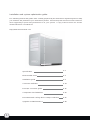 2
2
-
 3
3
-
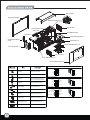 4
4
-
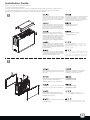 5
5
-
 6
6
-
 7
7
-
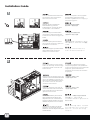 8
8
-
 9
9
-
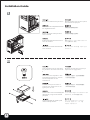 10
10
-
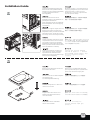 11
11
-
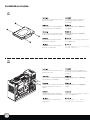 12
12
-
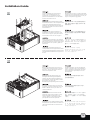 13
13
-
 14
14
-
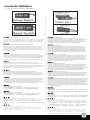 15
15
-
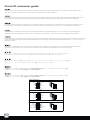 16
16
-
 17
17
-
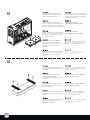 18
18
-
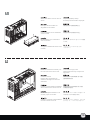 19
19
-
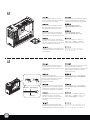 20
20
-
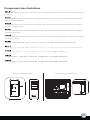 21
21
-
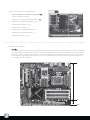 22
22
-
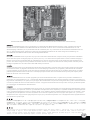 23
23
-
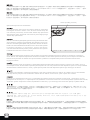 24
24
-
 25
25
-
 26
26
-
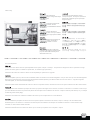 27
27
-
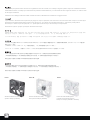 28
28
-
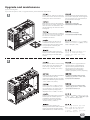 29
29
-
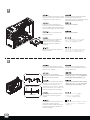 30
30
-
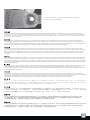 31
31
-
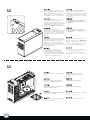 32
32
-
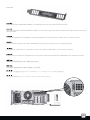 33
33
-
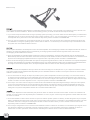 34
34
-
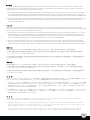 35
35
-
 36
36
SilverStone FORTRESS FT02 Manuale del proprietario
- Categoria
- Custodie per computer
- Tipo
- Manuale del proprietario
in altre lingue
- English: SilverStone FORTRESS FT02 Owner's manual
- français: SilverStone FORTRESS FT02 Le manuel du propriétaire
- español: SilverStone FORTRESS FT02 El manual del propietario
- Deutsch: SilverStone FORTRESS FT02 Bedienungsanleitung
- русский: SilverStone FORTRESS FT02 Инструкция по применению
- 日本語: SilverStone FORTRESS FT02 取扱説明書
Documenti correlati
-
SilverStone Fortress FT02S Guida d'installazione
-
SilverStone GD04B Guida d'installazione
-
SilverStone PS05B Manuale del proprietario
-
SilverStone PS06B specificazione
-
SilverStone LC10B Guida d'installazione
-
SilverStone LC13B-E Manuale utente
-
SilverStone SUGO SST-SG06S-LITE Manuale del proprietario
-
SilverStone SDP09 Manuale del proprietario
-
SilverStone FT01 Manuale del proprietario
-
SilverStone SG05-LITE Manuale del proprietario